Hur placerar jag vattenstämplar vertikalt i Word-dokument?
Som standard kan vattenstämpel endast infogas diagonalt eller horisontellt i dokumentet som visas nedan. Om du vill göra vattenstämplar vertikala i dokumentet finns det ingen direkt metod för att lösa problemet. Här introducerar jag ett litet trick för dig att uppnå det manuellt.

Placera vattenmärken i vertikalt läge manuellt
Placera vattenmärken i vertikalt läge manuellt
Detta avsnitt visar dig ett litet trick för att placera vattenstämplar i vertikal position manuellt. Gör så här.
1. Öppna Word-dokumentet innehåller vattenstämpel som du kommer att ändra till vertikal layout.
2. Dubbelklicka på sidhuvudet för att komma in i huvudredigeringsläget.
3. Klicka på vattenstämpeln för att markera den, placera markören på den gröna punkten tills ett roterande tecken visas.

4. Rotera vattenstämpeln till vertikal layout enligt nedanstående skärmdump:

5. Klicka på Stäng sidhuvud och sidfot knapp under Sidhuvud & sidfotverktyg fliken.
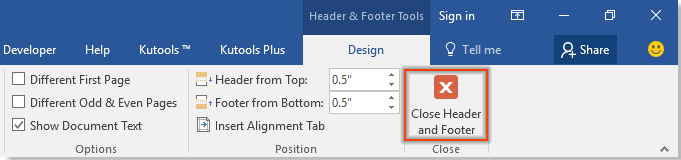
Då kan du se att de befintliga vattenmärkena i det aktuella dokumentet ändras till vertikal layout enligt nedanstående skärmdump.
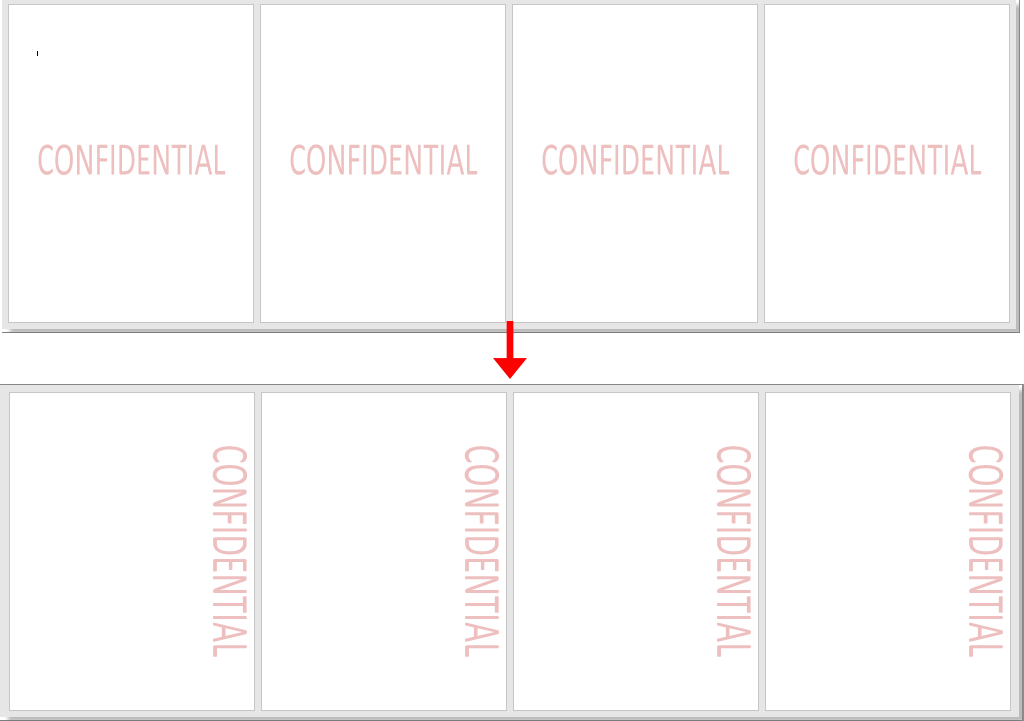
Bästa kontorsproduktivitetsverktyg
Kutools för Word - Höj din ordupplevelse med Over 100 Anmärkningsvärda funktioner!
🤖 Kutools AI Assistant: Förvandla ditt skrivande med AI - Generera innehåll / Skriv om text / Sammanfatta dokument / Fråga för information baserat på dokument, allt i Word
📘 Dokumentbehärskning: Dela sidor / Sammanfoga dokument / Exportera urval i olika format (PDF/TXT/DOC/HTML...) / Batchkonvertera till PDF / Exportera sidor som bilder / Skriv ut flera filer samtidigt...
✏ Innehållsredigering: Batch Hitta och ersätt över flera filer / Ändra storlek på alla bilder / Transponera tabellrader och kolumner / Konvertera tabell till text...
🧹 Enkel rengöring: Svep bort Extra utrymmen / Avsnitt bryter / Alla rubriker / Textrutor / Hyperlänkar / För fler borttagningsverktyg, gå till vår Ta bort gruppen...
➕ Kreativa inlägg: Föra in Tusen avskiljare / Kryssrutor / radio Knappar / QR-kod / Streckkod / Diagonal linjebord / Bildtext för ekvation / Bild Bildtext / Tabelltextning / Flera bilder / Upptäck mer i Infoga grupp...
🔍 Precisionsval: Precisera specifika sidor / Tabellerna / former / rubrikerna / Förbättra navigering med mer Välj funktioner...
⭐ Stjärnförbättringar: Navigera snabbt till vilken plats som helst / infoga repetitiv text automatiskt / växla sömlöst mellan dokumentfönster / 11 Konverteringsverktyg...
